Di recente, ho trovato il widget del lettore musicale bloccato nella schermata di blocco. È stato un po 'fastidioso e un po' rovinato il mio tempo musicale. Ho provato alcune soluzioni e fortunatamente uno di loro ha lavorato per rimuovere il widget del lettore musicale bloccato dalla schermata di blocco di iPhone.
Hai riscontrato anche questo problema? Ti assicuro che sarai in grado di risolvere il problema seguendo le soluzioni di seguito indicate. Vai a provarli!

Come rimuovere un widget Lettore musicale bloccato dalla schermata di blocco del tuo iPhone
La regola: inizia con la prima soluzione e se è in grado di risolvere il problema, meraviglioso! Se non funziona, passa a quello successivo e continua a provare fino a quando non hai trovato successo.
Soluzione n. 1. Forza Uscita dall'app Musica
Uno dei principali cattivi di questo problema potrebbe essere l'app musicale che hai usato di recente sul tuo dispositivo iOS. Che si tratti di Apple Music o Spotify, forzalo a smettere. Basta fare doppio clic sul pulsante Home per accedere a App Switcher. Quindi, scorrere verso l'alto sulla scheda dell'app per terminare l'app.
Su iPhone X, devi scorrere verso l'alto dalla parte inferiore del display e mettere in pausa per visualizzare il selettore di app. Quindi, trova l'app che desideri chiudere. Successivamente, tocca e tieni premuto su di esso, quindi sull'icona rossa meno per rimuoverlo.

Dopo aver chiuso forzatamente l'app per la musica, controlla se il problema è stato risolto. Se non vedi il widget musicale nella schermata di blocco, significa che hai risolto il problema. Se è ancora bloccato lì, passa alla soluzione successiva.
Soluzione n. 2. Riavvia il tuo iPhone
Prova a riavviare il dispositivo. Questo piccolo trucco è utile per risolvere molti problemi. Quindi, sarebbe saggio dare anche una possibilità.
Basta tenere premuto il pulsante ON / OFF sul dispositivo iOS e quindi scorrere per spegnere. Sul tuo iPhone X, iPhone 8/8 Plus, devi tenere premuto il pulsante laterale e il pulsante di aumento o riduzione del volume. Quindi scorrere per spegnere.
Dopo il riavvio del dispositivo iOS, il problema potrebbe essere risolto. Se è così, fantastico! In caso contrario, vai alle prossime soluzioni ...
Soluzione n. 3. Elimina l'app Musica problematica
È tempo di eliminare l'app per la musica problematica e reinstallarla. Puoi eliminare non solo l'app di musica di terze parti, ma anche l'app di musica di Apple. Basta toccare e tenere premuta l'app. Quando inizia a oscillare, toccare il pulsante "X" . Quindi tocca Elimina nel pop-up per confermare. Successivamente, fai clic sul pulsante Home per uscire dalla modalità di modifica.
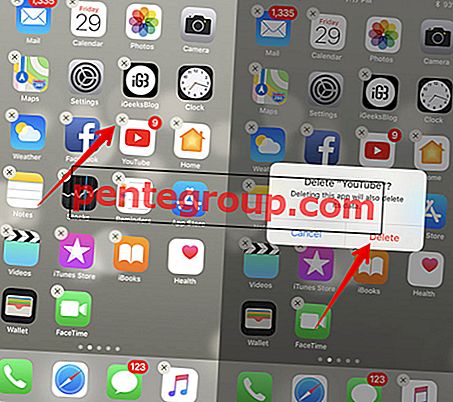
Sul tuo iPhone X, devi toccare Fatto nell'angolo in alto a destra per impedire alle app di oscillare.
Soluzione n. 4. Potrebbe essere un problema Bluetooth
Lo stereo Bluetooth della tua auto potrebbe essere dietro questo problema. A volte, il widget musicale tende a bloccarsi sulla schermata di blocco anche dopo essere uscito dalla macchina o non utilizzarlo più. Annulla l'abbinamento di entrambi i dispositivi e scollegali dalle reciproche impostazioni.
Passo 1. Apri l'app Impostazioni sul tuo dispositivo iOS.
Passo 2. Tocca Bluetooth.
Passaggio n. 3. Ora, devi toccare il pulsante "i" accanto all'autoradio.
Passaggio 4. Quindi, tocca Dimentica questo dispositivo e conferma.
Quindi, dirigiti verso l'autoradio, apri le impostazioni. Successivamente, annulla l'associazione del tuo iPhone e riavvialo.
Se questo trucco è in grado di risolvere il problema, huzzah! Ma se il widget musicale è ancora bloccato, scollegare il dispositivo da tutti gli accessori Bluetooth.
Soluzione n. 5. Ripristina il tuo dispositivo
Avendo riscontrato questo problema in alcune occasioni, posso dire che non dovrete fare questo passo radicale nella maggior parte dei casi. Ma se nessuno dei trucchi sopra descritti ti ha fatto clic, scegli l'uccisione e ripristina il tuo dispositivo come nuovo. Non dimenticare di eseguire il backup del tuo iPhone o iPad prima di iniziare.

Fatto!
Avvolgendo:
Facci sapere quale delle soluzioni ti ha aiutato a risolvere questo problema. Se hai trovato qualche altro trucco (non menzionato sopra) per risolverlo, parlaci anche di questo nei commenti qui sotto.
Potresti voler leggere anche questi post:
- Come migliorare la durata della batteria di iPhone X.
- Come evitare il problema di burn-in dello schermo su iPhone X
Hai trovato utile questo post? Scarica la nostra app e resta connesso con noi tramite Facebook, Twitter e Google Plus per leggere altre storie simili.












